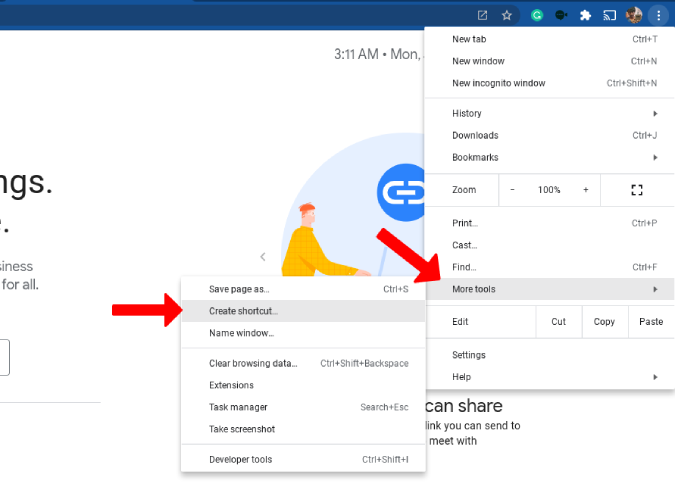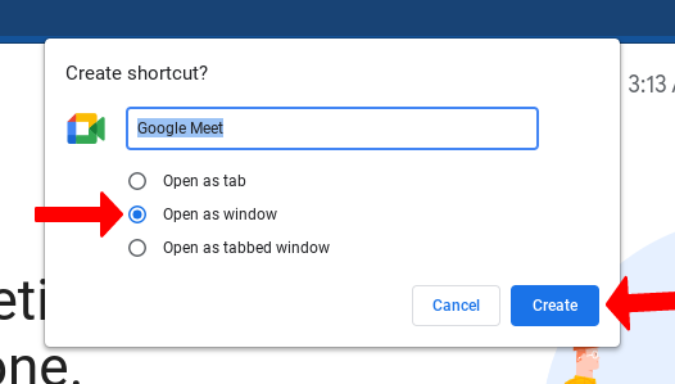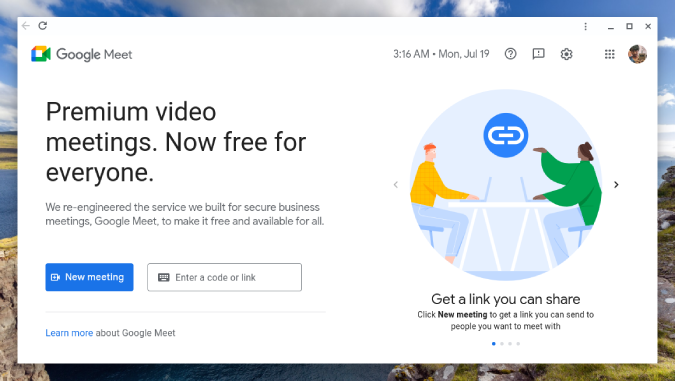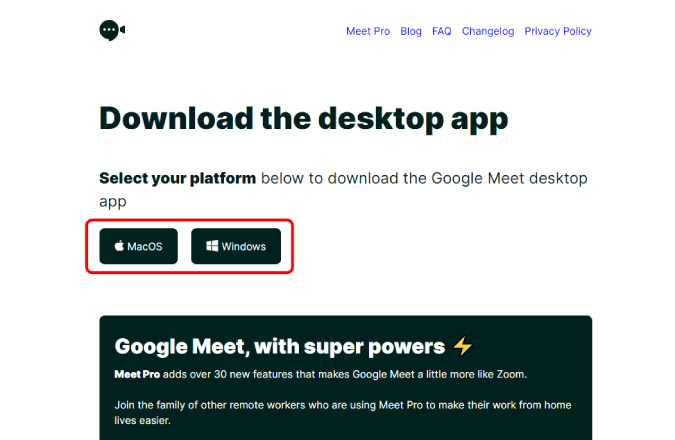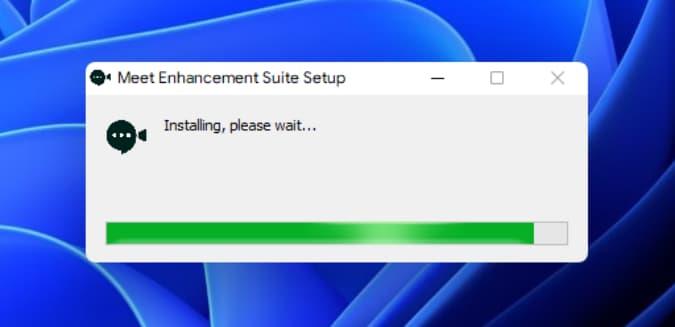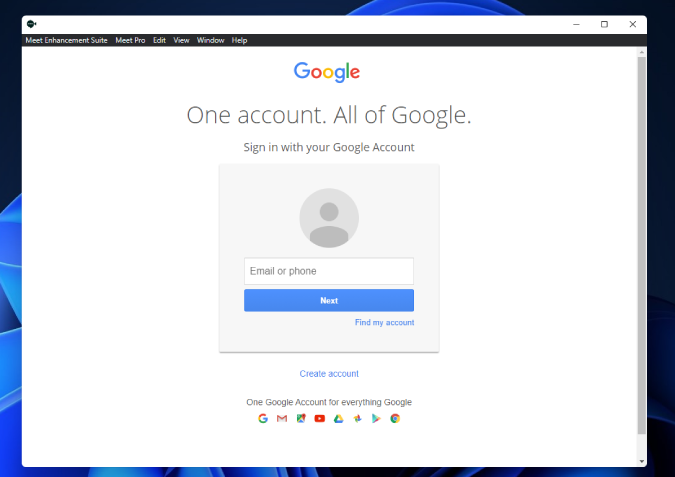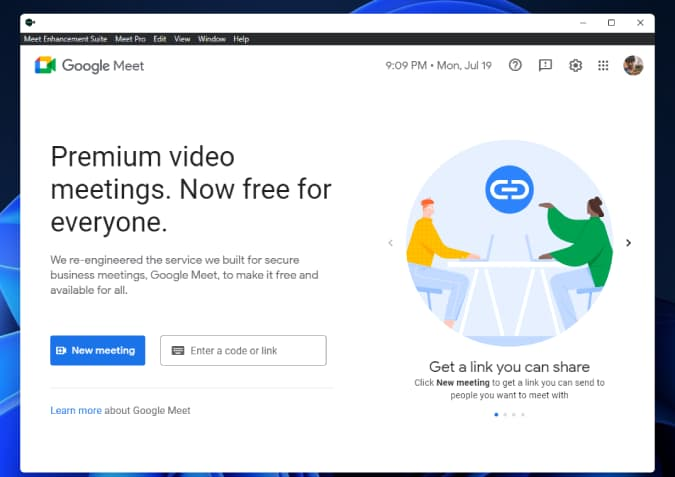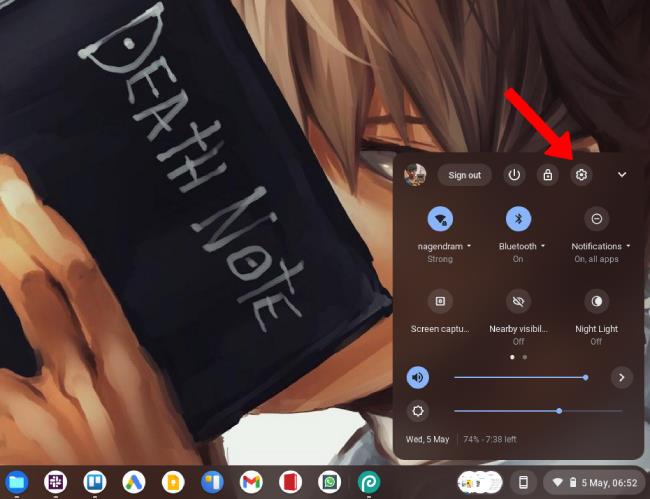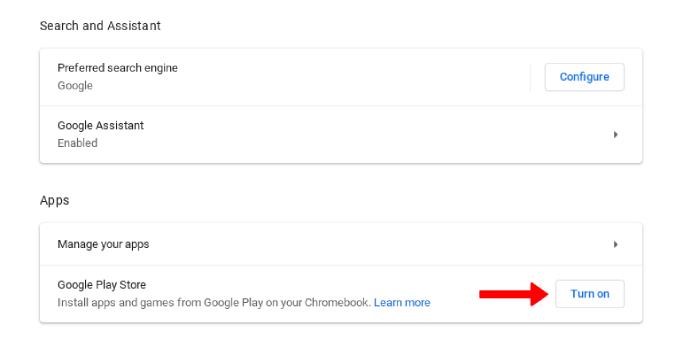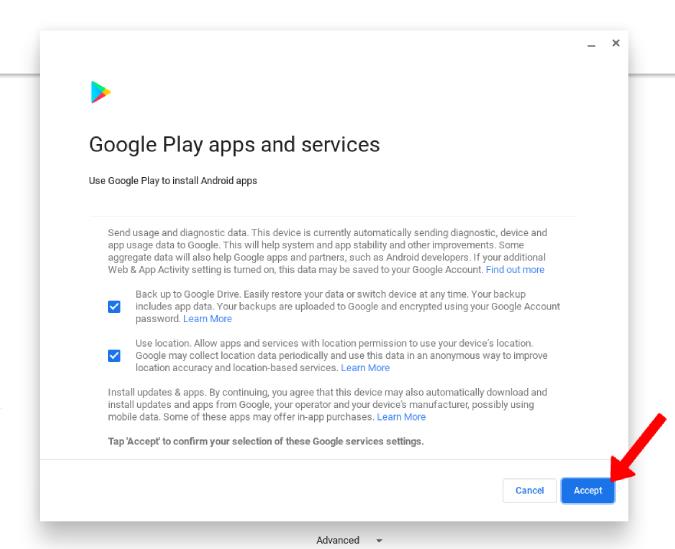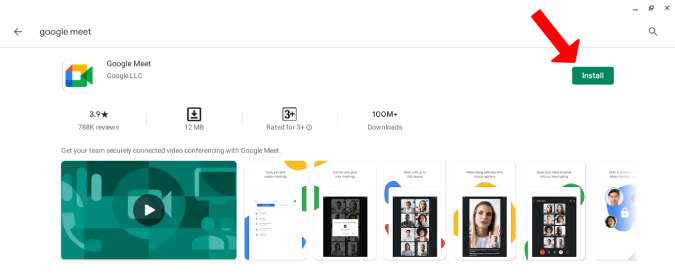Google izvēlējās pieeju tīmeklim un padarīja Google Meet pieejamu tīmeklī, bet arī mobilajās ierīcēs. Bet, ja vēlaties piekļūt pakalpojumam Meet savā darbvirsmā, vienkārši noklikšķinot bez nepieciešamības katru reizi palaist pārlūkprogrammu, tālāk ir norādīts, kā varat lejupielādēt Google Meet gan personālajā datorā, gan Mac datorā? Tā kā tādā veidā jūs varat izmantot Google Meet tāpat kā Zoom un Microsoft Teams. Vai tas nebūtu lieliski?
Lejupielādējiet Google Meet operētājsistēmā Windows PC, Mac un Chrome OS
Lai gan nav Google lietotnes, jums ir citas iespējas, piemēram, instalēt pašu vietni kā lietotni vai lejupielādēt Google Meet iesaiņojumu no trešo pušu pakalpojumiem.
Kā instalēt Google Meet sākumlapu kā lietotni
Varat instalēt Google Meet sākumlapu vai tīmekļa lietotni kā saīsni, kas ļautu palaist Google Meet ar vienu klikšķi tieši no darbvirsmas. To var panākt, izmantojot jebkuru pārlūkprogrammu Chrome vai Chromium.
1. Vispirms pārlūkā Chrome atveriet Google Meet vietni (darbosies visas pārlūkprogrammas, kuru pamatā ir hroms, piemēram, Edge, Brave utt.). Tagad noklikšķiniet uz trīs punktu izvēlnes > Citi rīki un pēc tam atlasiet opciju Izveidot saīsni . Lielākajai daļai Chromium pārlūkprogrammu ir arī tāda pati opcija. Taču Edge ir jāatver trīs punktu izvēlne > Lietotnes un jānoklikšķina uz pogas Instalēt Google Meet .
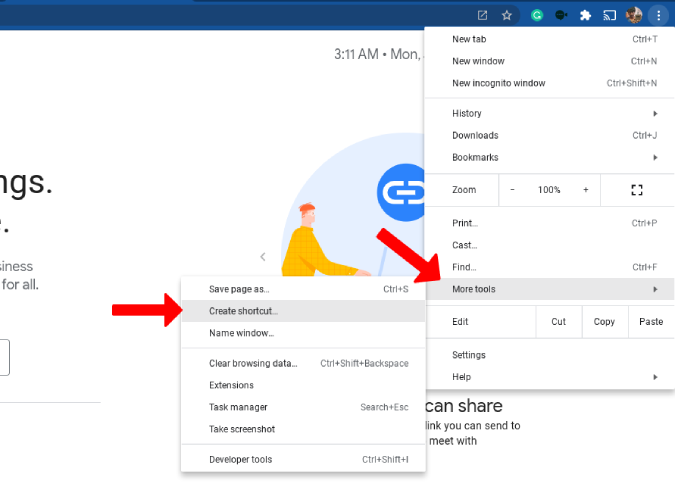
2. Tiks atvērts uznirstošais logs ar papildu opcijām. Piešķiriet programmai nosaukumu, atlasiet Atvērt kā logu , lai palaistu pārlūkprogrammā, un noklikšķiniet uz Izveidot .
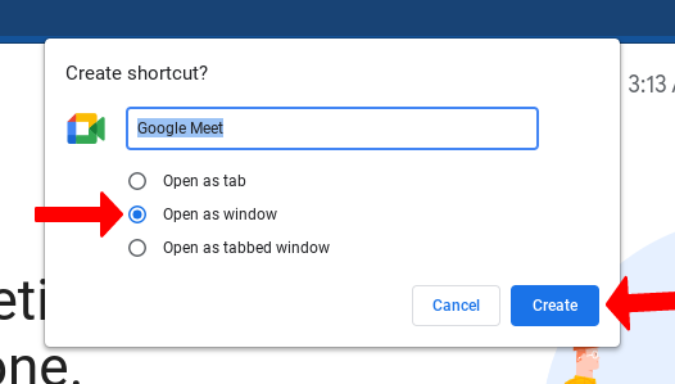
3. Tas uzreiz izveidos Google Meet saīsni, kas darbotos kā lietotne, bet tiks atvērta atsevišķā jaunā cilnē jūsu noklusējuma pārlūkprogrammā.
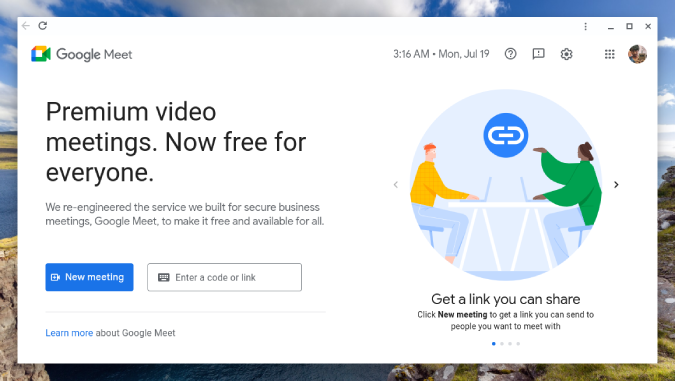
Google Meet tagad ir pievienota kā saīsne jūsu Windows vai Mac datorā. Operētājsistēmā Windows atveriet izvēlni Sākt > Visas lietotnes , meklējiet Google Meet, ar peles labo pogu noklikšķiniet uz saīsnes un piespraudiet izvēlnei Sākt vai uzdevumjoslai, lai piekļūtu ātrāk kā darbvirsmas lietotnei. Operētājsistēmā Mac atveriet Finder > Applications un velciet un nometiet Google Meet ikonu uz doka, lai to piespraustu.
Google Meet tagad darbosies kā atsevišķa lietotne ar savu logu un lietotnes ikonu jūsu lietotņu atvilktnē. Jums ir arī iespēja pievienot Chrome paplašinājumus kā papildu bonusu. Tomēr ir daži trūkumi. Jūs nesaņemsit Google Meet paziņojumus no pārlūka Chrome. Turklāt varat izmantot tikai pārlūkprogrammas, kuru pamatā ir Chrome vai Chromium. Ja esat Firefox vai Safari lietotājs, jums ir jāiegūst lietotne Google Meet Enhancement Suite .
Lietotne Google Meet Enhancement Suite | App
Ja neesat Chrome lietotājs vai meklējat lietotni, kas pati var nosūtīt paziņojumus un kurai ir papildu funkcijas, piemēram, pip-režīms, lietotne Google Meet Enhancement Suite ir paredzēta jums.
Tam ir pievienotas arī citas funkcijas, piemēram, automātiskas darbības, piemēram, video skaņas izslēgšana un izslēgšana, ir vairāk īsinājumtaustiņu tādām darbībām kā aiziešana, rācijsaziņa utt. Varat arī izvēlēties profesionāļa abonementu, lai atbloķētu vēl vairāk funkciju, piemēram, sapulču taimerus, automātisku apmeklējumu. , karsto taustiņu rediģēšana, automātiski uzņemt vai aizliegt jaunus dalībniekus, lai jūs varētu mierīgi vadīt sapulci utt. Izņemot pip režīmu, visas šīs papildu funkcijas varat iegūt pat pārlūkprogrammā, instalējot Google Meet Enhancement Suite Chrome paplašinājumus . Bet atkal tas darbojas tikai pārlūkprogrammās Chrome vai Chromium.
1. Vispirms savai operētājsistēmai lejupielādējiet lietotni Google Meet Enhancement Suite . Tas ir pieejams tikai operētājsistēmās Windows un Mac. Atvainojiet, Linux lietotāji.
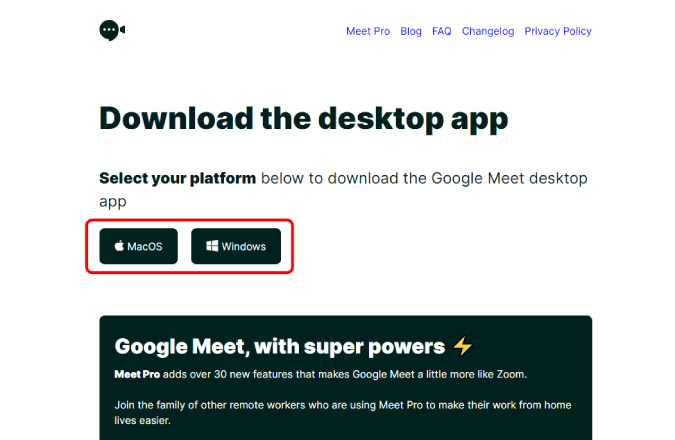
2. Tagad veiciet dubultklikšķi uz lejupielādētā faila, lai instalētu lietotni tāpat kā parasti.
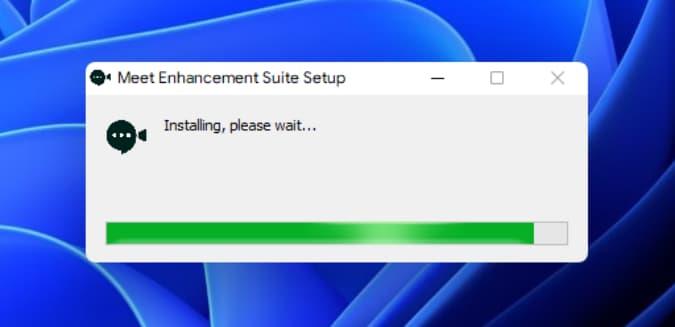
3. Pēc palaišanas lietotne lūgs jums pieteikties savā Google kontā.
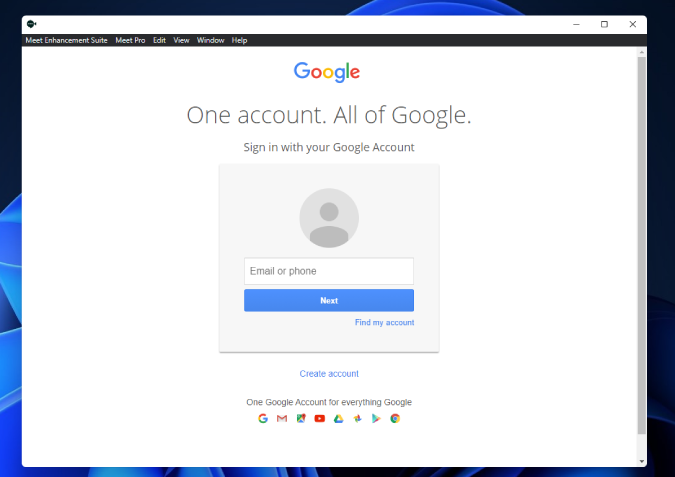
4. Kad esat pabeidzis, viss ir iestatīts. Varat sākt Google Meet sapulci vai pievienoties tai, kā arī atrast papildu opcijas, piemēram, pip režīmu.
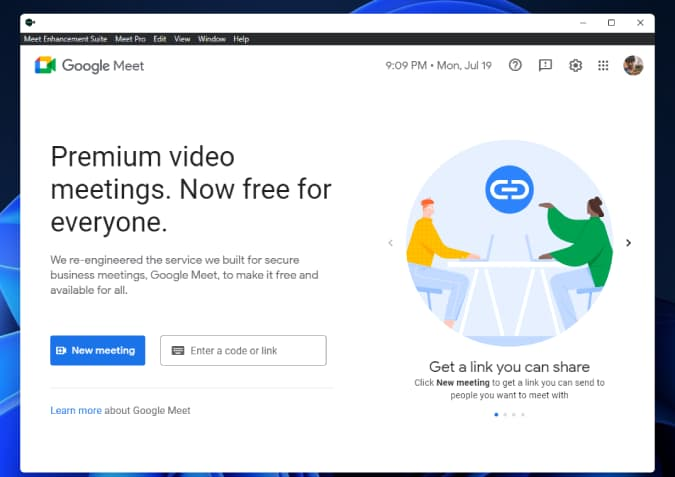
Google Meet instalēšana no Play veikala Chromebook datoros
Lai gan jums ir trešās puses opcijas gan operētājsistēmai Windows, gan macOS, jūs nevarat atrast tās pašas operētājsistēmai Chrome OS, jo pakalpojumam Google Meet nav nevienas Linux lietotnes. Tomēr Chrome OS atbalsta Android lietotnes, un šādi varat instalēt Google Meet Android versiju Chromebook datorā.
1. Ja Chromebook datorā vēl neesat iespējojis Play veikalu, noklikšķiniet uz pulksteņa ikonas apakšējā labajā stūrī, lai atvērtu ātro iestatījumu paneli, un atlasiet ikonu Iestatījumi .
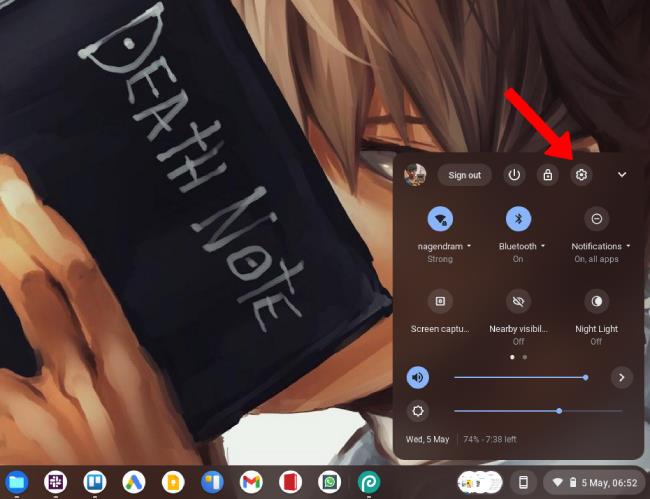
2. Ritiniet uz leju līdz sadaļai Programmas un noklikšķiniet uz pogas Ieslēgt blakus opcijai Google Play veikals.
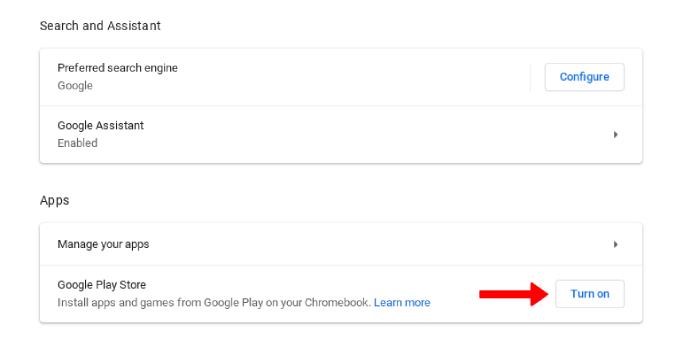
3. Turpmāk parādītajā uznirstošajā logā noklikšķiniet uz Atļaut , un Play veikala atvēršana prasīs vienu vai divas minūtes.
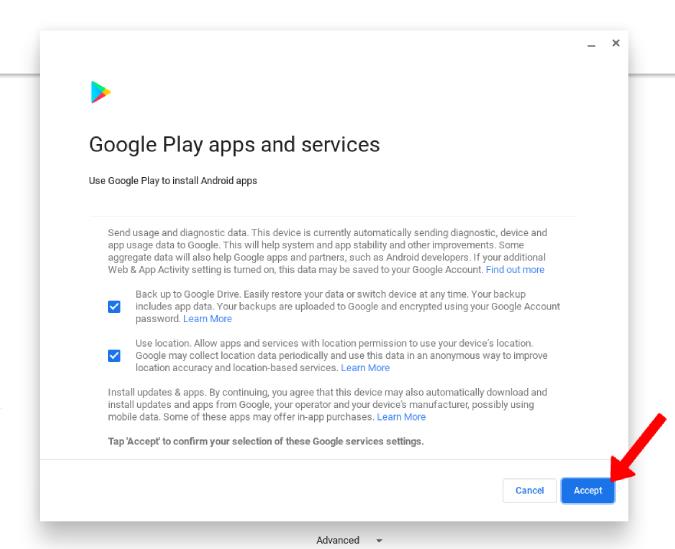
4. Atveriet Play veikalu, meklējiet Google Meet un instalējiet.
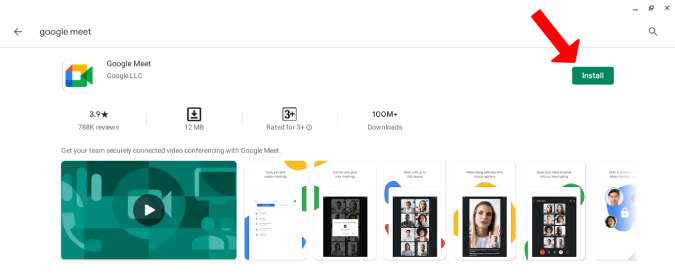
Kad tas ir izdarīts, varat atvērt lietotni un izmantot to kā darbvirsmas lietotni operētājsistēmā ChromeOS. Lai gan izkārtojums ir atšķirīgs, lietotne ir lieliski piemērota darbvirsmas skatam. Vienīgā problēma ir tā, ka lietotne parāda uz mobilajām ierīcēm orientētas funkcijas, piemēram, slēdžu kameras.
Lasi arī: